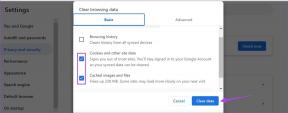كيفية تثبيت البرامج دفعة واحدة على جهاز الكمبيوتر الخاص بك مع Ninite
منوعات / / February 07, 2022
الشيء الجيد في إعادة تثبيت Windows هو أنه يسرع النظام. الشيء السيئ - إعادة تثبيت جميع برامج سطح المكتب اليومية هذه تستغرق وقتًا طويلاً ومملة. حتى إذا كانت لديك ملفات الإعداد لهذه البرامج ، فقد ترغب في تنزيلها من الإنترنت لأن هذه هي الطريقة الوحيدة التي يمكنك من خلالها الحصول على أحدث إصداراتها. وهذا يجعل هذه العملية أطول ومرهقة.
حل هذه المشكلة هو أداة تعرف باسم نينيت. ما يفعله بسيط ولكنه مفيد للغاية - فهو يسرد جميع البرامج الشائعة التي من المحتمل أن يستخدمها مستخدم Windows ويحزم أحدث إصداراته في مثبت واحد. نعم ، مثبت واحد! يمكنك حتى تخصيص التطبيقات التي تريد أن يكون لدى برنامج التثبيت هذا. ثم يقوم بعد ذلك بتثبيت كل تلك التطبيقات في الخلفية بصمت مما يوفر لك الكثير من الوقت.
فقط اذهب إلى Ninite واختيار البرامج المفضلة لديك. يمكنك العثور على قائمة طويلة من التطبيقات المهمة في مكان واحد. يمكنك تصفح البرامج حسب الفئات مثل متصفحات الويب ، والرسائل ، والوسائط ، والتصوير ، والمستندات ، والأمان ، وأوقات التشغيل ، ومشاركة الملفات ، إلخ.
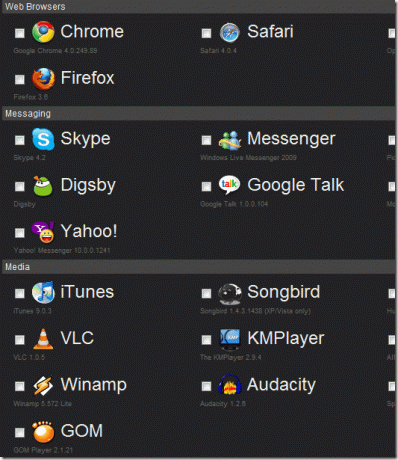
كما هو موضح في لقطة الشاشة أعلاه ، هناك مربع اختيار موجود بجانب كل تطبيق. حدد المربعات المحددة لتحديد البرنامج الذي تريد تثبيته على جهاز الكمبيوتر الخاص بك (لقد اخترت 7Zip ومشغل GOM ومتصفح Safari). انقر فوق
احصل على المثبت زر. سيطالبك بتنزيل ملف التكوين (برنامج Ninite 7Zip GOM Safari Installer.exe في هذه الحالة). لا يُطلب منك حتى الخضوع لعملية التسجيل.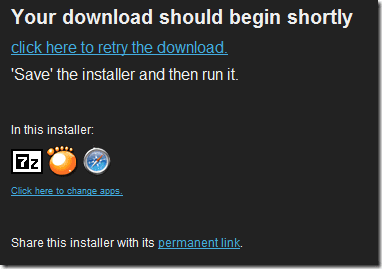
قم بتنزيل هذا الملف وتشغيله. أ إعداد الإعداد سوف نافذة منبثقة.
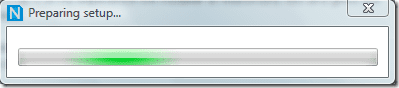
بعد بضع ثوانٍ ، تظهر نافذة أخرى تظهر حالة تنزيل البرنامج. يقوم بتنزيل جميع التطبيقات المحددة واحدة تلو الأخرى تلقائيًا. يعتمد وقت التنزيل والتثبيت على عدد التطبيقات التي حددتها.
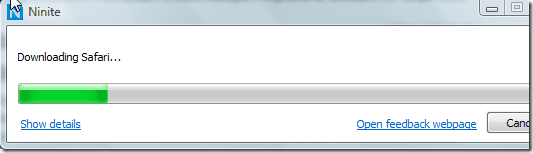
عند انتهاء التنزيل ، سيتم تثبيت جميع هذه التطبيقات. بسيطة وخالية من المتاعب وموفرة كبيرة للوقت.
سمات
- إنه تطبيق سريع وسهل الاستخدام وخالي من الفوضى.
- قم بتخصيص المثبت عن طريق اختيار البرامج المفضلة لديك.
- لا يقوم بتثبيت أي شريط أدوات في المتصفح أو حماقة غير مرغوب فيها.
- لا يلزم التسجيل.
- يقوم بتثبيت أحدث إصدار من أي برنامج عن طريق التحقق من لغة الكمبيوتر ودعم 64 بت.
- بدعم من أنظمة التشغيل Windows XP و Vista و Windows 7.
- إذا تم قطع الاتصال بالإنترنت ، فإنه يستأنف التنزيل من حيث توقف.
مثل الأداة؟ أخبرنا بتجربتك في استخدامه في التعليقات.
آخر تحديث في 5 فبراير 2022
قد تحتوي المقالة أعلاه على روابط تابعة تساعد في دعم Guiding Tech. ومع ذلك ، فإنه لا يؤثر على نزاهة التحرير لدينا. يبقى المحتوى غير متحيز وأصيل.